Ten a mano tus webs favoritas gracias a la barra de tareas de Windows
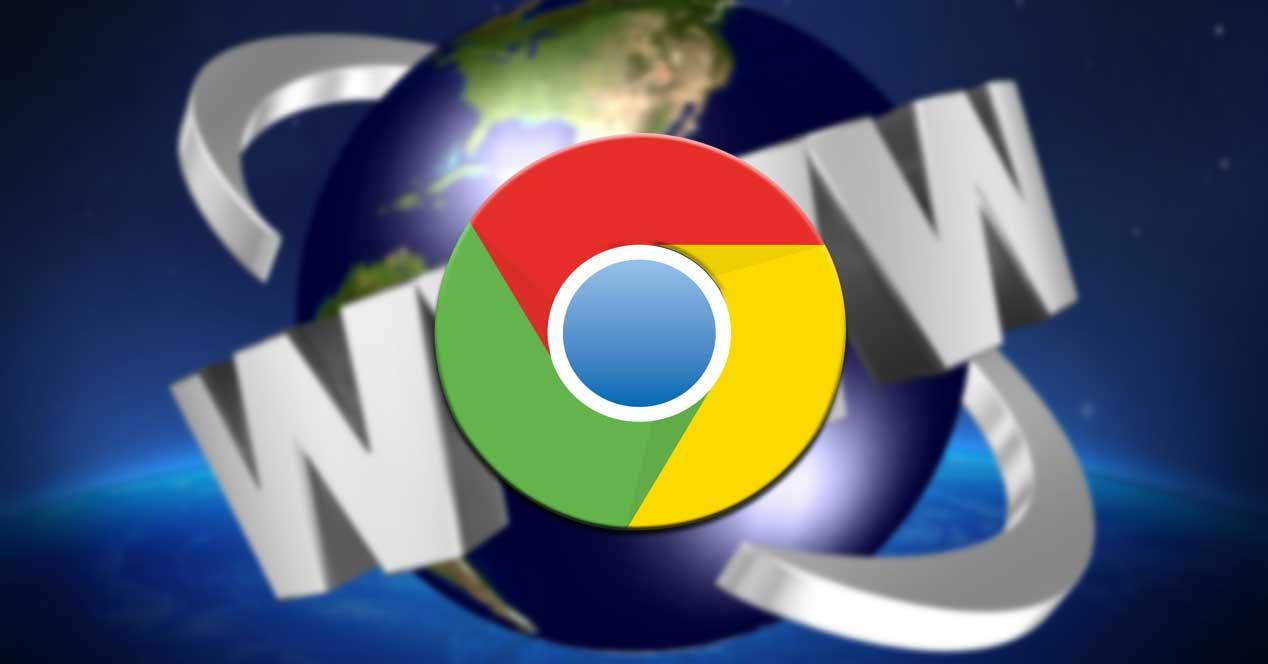
Hoy en día y a través de los populares navegadores de Internet, visitamos una enorme cantidad de páginas web, ya sea para una cosa, u otra. Para ello hacemos uso de programas tan usados y extendidos como Google Chrome, Firefox o Edge, entre otros.
Estos nos sirven de intermediarios a la hora de conectarnos a Internet, y a su vez visitar sitios y plataformas web de todo tipo. Ya sea para ver películas y series, jugar, trabajar, hablar con otros, o sencillamente leer noticias, estos programas son los más adecuados. Pero a pesar de la amplia disponibilidad de los mismos de los que podemos echar mano en estos instantes, el líder indiscutible del sector es la propuesta de Google, Chrome.
Y es que hay que tener en cuenta que alrededor del 60% de los usuarios prefieren usar este software en Internet, todo ello a pesar de las críticas que recibe. Es por ello que el gigante de las búsquedas no para de trabajar y mejorar el software. Con esto lo que logra es que sus cientos de millones de usuarios puedan tener una mejor experiencia con el programa.
Chrome permite usar las webs como aplicaciones independientes
Es por todo ello que en estas mismas líneas nos vamos a centrar en una funcionalidad que posiblemente os será muy útil en determinadas circunstancias. En concreto nos referimos a la posibilidad de acceder a determinadas web, como si de aplicaciones locales se tratase. Esto, como os podréis imaginar, nos dará acceso a esas URLs de manera directa, todo ello sin tener que pasar antes por el mencionado navegador web.
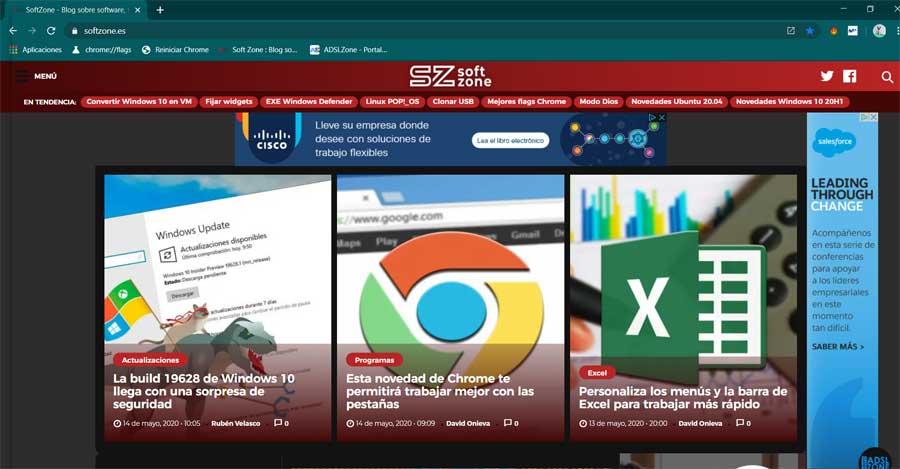
Pero eso no es todo, ya que además, al tratarse, digamos que de aplicaciones locales, podremos manejarlas como tal. Con esto lo que os queremos decir es que podemos ubicar esos accesos directos donde lo deseemos, es decir, donde más cómoda nos resulte su ejecución. Este es el caso, por ejemplo, de uno de los elementos de Windows de los que más solemos echar mano a la hora de ejecutar programas.
Os hablamos de la barra de tareas del sistema, una ubicación de escritorio de Windows donde solemos anclar los programas que usamos de manera más habitual. Pues bien, llegados a este punto os diremos que estas aplicaciones pertenecientes a sitios web de Chrome, también las podremos anclar a esta barra. A continuación os mostraremos la mejor manera de conseguirlo.
Anclar webs de Chrome a la barra de tareas de Windows
Para todo ello, lo primero que hacemos es acceder al programa de Google como tal. Entonces, en la barra de direcciones de Chrome, escribimos la URL del sitio web de manera habitual, para así poder acceder a su contenido. Entonces, una vez que el mismo se ha cargado en pantalla, nos tenemos que situar en el menú de la aplicación desde el botón de los tres puntos verticales. Sirva como ejemplo que deseamos crear una aplicación local de nuestra web, por lo que tras acceder a la misma, en este menú pinchamos en la opción Instalar SoftZone.
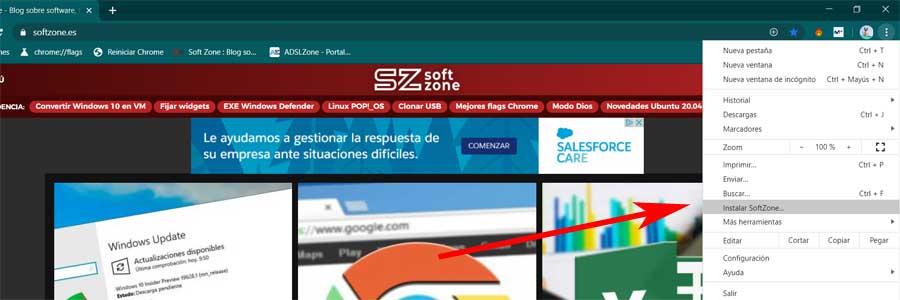
En ese momento en el escritorio del sistema aparecerá un acceso directo como el de cualquier otra aplicación. Este nos servirá para poder acceder a nuestra web siempre que lo necesitamos haciendo doble clic en el mismo, sin necesidad de tener que acceder al navegador. Pero al mismo tiempo, tal y como os comentamos anteriormente, también tendremos la oportunidad de anclar ese acceso directo, a la barra de tareas de Windows. Para lograrlo, todo lo que tenemos que hacer es pinchar con el botón secundario del ratón sobre el mismo.
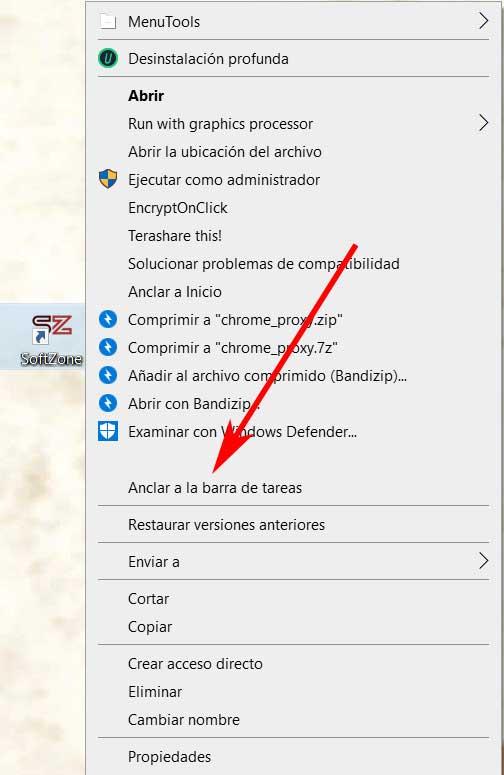
Entonces, en la barra de tareas que aparecerá en pantalla, tendremos que pinchar en la opción de Anclar a la barra de tareas.
https://www.softzone.es/programas-top/chrome/anclar-web-barra-tareas/


Comentarios
Publicar un comentario